Symbole in der oberen Leiste
Über die obere Leiste haben Sie schnellen Zugriff auf:
Festpositionsregelung
Standardmäßig sind die verschiedenen Klimaregelungen auf feste Positionen gesetzt (0 oder aus). Sie können die festen Positionen im Festpositionsbildschirm prüfen.
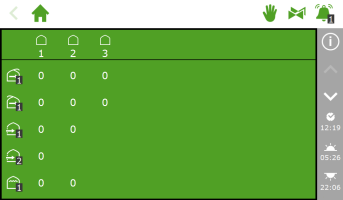
Abbildung 4: Festpositionsschirm
Tippen Sie auf das Festpositionssymbol „ “ in der oberen Leiste, um den Festpositionsschirm zu öffnen. Der Festpositionsschirm zeigt alle zugehörigen Klimaregelungen an. Sie können die Festpositionseinstellungen für jeden Bereich individuell einstellen. Sie haben die Wahl unter:
“ in der oberen Leiste, um den Festpositionsschirm zu öffnen. Der Festpositionsschirm zeigt alle zugehörigen Klimaregelungen an. Sie können die Festpositionseinstellungen für jeden Bereich individuell einstellen. Sie haben die Wahl unter:
-
Einer Festposition
Dies bedeutet, Sie stellen eine Festposition oder einen Betriebsmodus ein.
-
Regelungsmodus
Regelungsmodus bedeutet, dass die Einstellungen aus der Phasenregelung verwendet werden.
Konfiguration der Festpositionseinstellungen
Gehen Sie zur Konfiguration der Festpositionseinstellungen wie folgt vor:
- Tippen Sie auf einen Wert. Ein Pop-up-Fenster öffnet sich.
- Wählen Sie eine der folgenden Optionen:
- Geben Sie eine Festposition ein (beispielsweise 40 %) oder einen festen Bedienmodus (beispielsweise EIN).
- Tippen Sie auf das Regelungsmodus-Symbol „
 “.
“.
- Tippen Sie auf Bestätigen „
 “.
“.
Damit haben Sie die Festpositionseinstellungen konfiguriert.
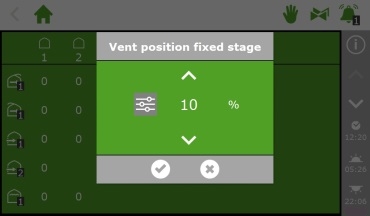
Abbildung 5: Konfiguration der Festpositionseinstellungen
Feste Positionen sind nicht an die Klimabedingungen Ihres Gewächshauses angepasst und gelten den ganzen Tag. Die Festpositionsregelung ermöglicht die schnelle Ansteuerung einer Sollposition oder eines Modus ohne Änderung der anderen Programmeinstellungen.
Manuelle Ventilgruppenregelung
Wenn Sie eine Ventilgruppe manuell aktivieren (d. h. einen manuellen Start ausführen), aktiviert das Bewässerungsprogramm die dieser Gruppe zugewiesenen Ventile und bringt das vorprogrammierte Rezept zur Anwendung. Sie können eine Ventilgruppe im Bildschirm Manuelle Ventilgruppensteuerung von Hand aktivieren.
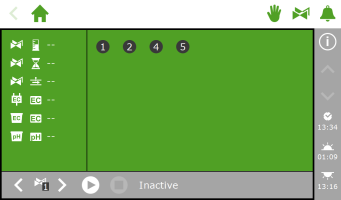
Abbildung 6: Der Bildschirm Manuelle Ventilgruppensteuerung
- Tippen Sie auf das Symbol der „Manuellen Ventilgruppensteuerung“ „
 “ in der oberen Leiste.
“ in der oberen Leiste. - Wählen Sie eine Ventilgruppe aus (unten links).
- Tippen Sie auf das Startsymbol „
 “.
“.
Die Ventilgruppe ist damit aktiviert.
Der Bildschirm Manuelle Ventilgruppensteuerung zeigt die Daten der Ventilgruppe an, wie die Durchflussmenge, die Dauer und die aktiven Ventile.
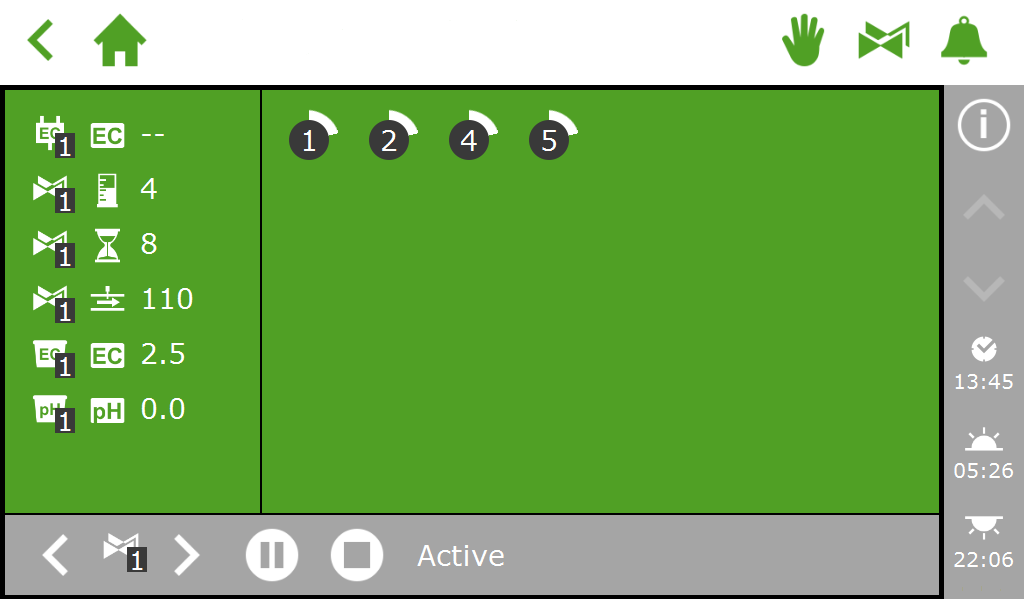
Abbildung 7: Aktive Ventilgruppe
Wenn Sie bei einem manuellen Ventilstart ein anderes Rezept anwenden möchten, können Sie die Ventilgruppeneinstellungen von EC- und pH-Wert sowie der Menge ändern. Vergessen Sie nicht, die Einstellungen danach wieder zurückzusetzen. Eine Alternative bestünde darin, die gewünschten Ventile einer noch „freien“ Gruppe zuzuordnen. So können Sie für diese Gruppe andere Rezepteinstellungen programmieren, ohne Ihre Standardrezepte zu ändern.
Alarmbildschirm
In der oberen Leiste befindet sich ein Glockensymbol „ “, mit dem Sie Zugang zum Alarmbildschirm erhalten. Ist die Glocke aktiv, liegt derzeit ein Alarm an.
“, mit dem Sie Zugang zum Alarmbildschirm erhalten. Ist die Glocke aktiv, liegt derzeit ein Alarm an.
- Tippen Sie die (aktive) Glocke „
 “ an. Der Alarmbildschirm öffnet sich.
“ an. Der Alarmbildschirm öffnet sich.
Der Alarmbildschirm zeigt Informationen zu aktuellen Alarmen sowie das Alarmprotokoll an. Wenn Sie den Alarmbildschirm öffnen, ohne dass derzeit Alarme anliegen, wird die Textmeldung „Keine Alarme vorhanden!“ angezeigt.
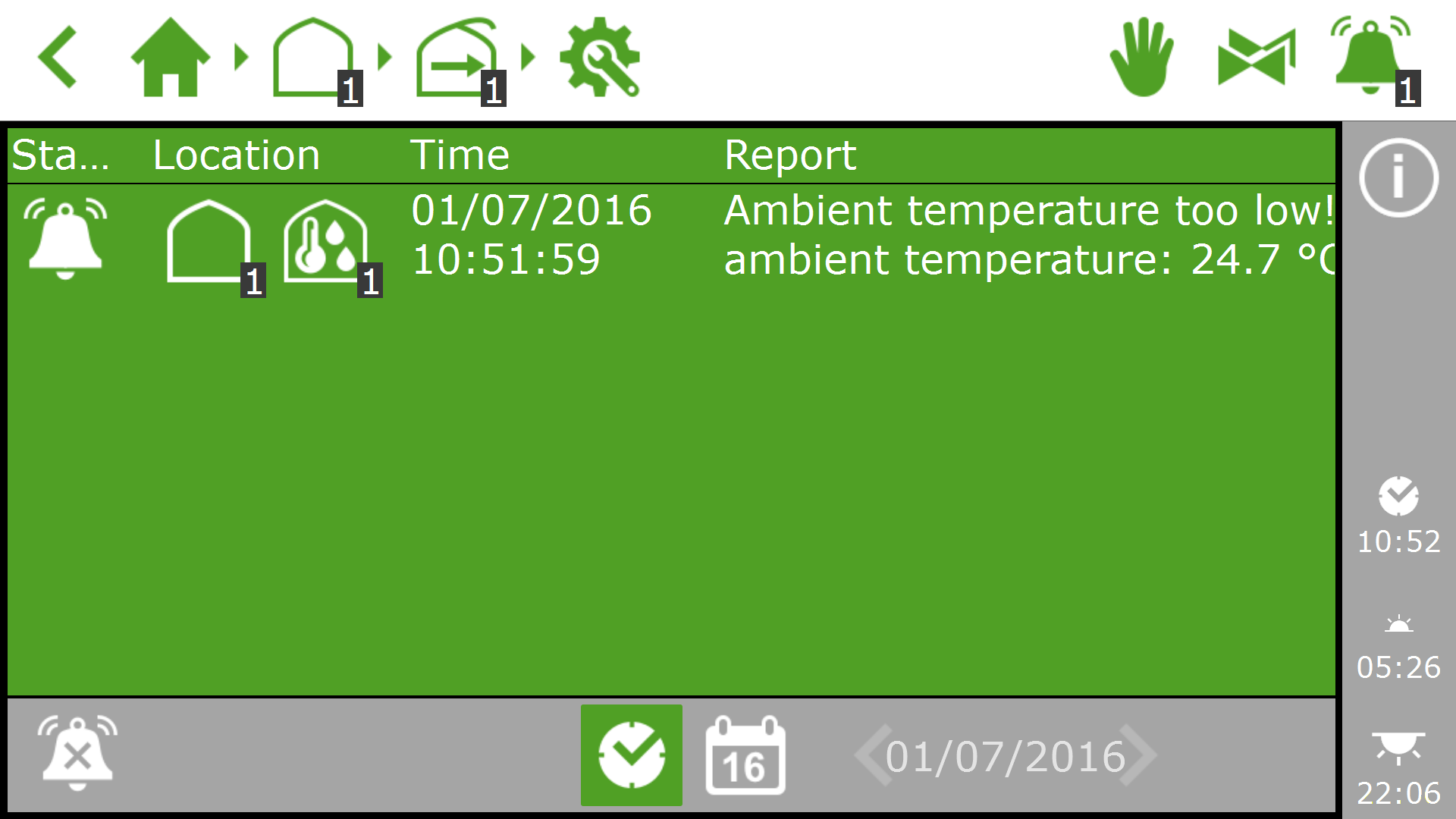
Abbildung 8: Der Alarmbildschirm
Im Alarmbildschirm werden folgende Angaben zu jedem Alarm ausgegeben: Status, Ort, Uhrzeit und die zugehörige Meldung.
Wenn Sie einen Alarm antippen, wird eine Pop-up-Anzeige mit detaillierten Informationen zu dem Alarm geöffnet. Hier können Sie den Alarm auch bestätigen. Das Quittieren eines Alarms setzt ihn zurück. Wurde die Ursache des Alarms allerdings noch nicht behoben, wird er möglicherweise gleich wieder ausgelöst.
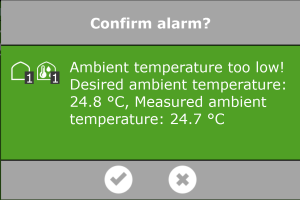
Abbildung 9: Alarm
Um mehr als einen Alarm auf einmal zu quittieren, gehen Sie wie folgt vor:
- Halten Sie das Alarmbedingungssymbol „
 “ gedrückt.
“ gedrückt.
Die Alarme wurden quittiert.
Am unteren Rand des Alarmbildschirms sehen Sie folgende Schaltflächen:

|
Alarm abschalten Hiermit können Sie die Glocke eines anliegenden Alarms deaktivieren. |

|
Alarmbedingung Diese Schaltfläche ist in der Grundeinstellung ausgewählt. Die derzeitige Situation wird angezeigt. |

|
Alarmprotokoll Hiermit können Sie das Alarmprotokoll anzeigen. Wenn Sie diese Schaltfläche anklicken, können Sie mit den Pfeiltasten zum gewünschten Datum blättern. Alte Alarme werden bis zu einem Jahr rückblickend gespeichert. |
Alarmwerte können für verschiedene Regelungen festgelegt werden. Die Alarmeinstellungen befinden sich unter den Kacheln mit dem Symbol Alarmgrenzwerte: „ “.
“.
Alarmbenachrichtigung beim Neustart
Die Meteo-Go! ist nach einem Neustart nicht sofort wieder voll funktionsfähig. Deshalb werden folgende Alarm-Meldungen ausgegeben: „Windgeschwindigkeit offline“ und „Windrichtung offline“. Sie können diese Alarme quittieren, wenn die Meteo-Go! wieder neue Messdaten sendet. Dies dauert mindestens fünf Minuten. Bei nahezu Windstille (< 0,5 m/s) dauert es länger. Aus Sicherheitsgründen verwendet der HortiMaX-Go! die Luvseite für die First- und Giebellüftung.
